Excel表格如何加密?Excel表格怎么加密?
1、我们新建一个Excel表格,如图。
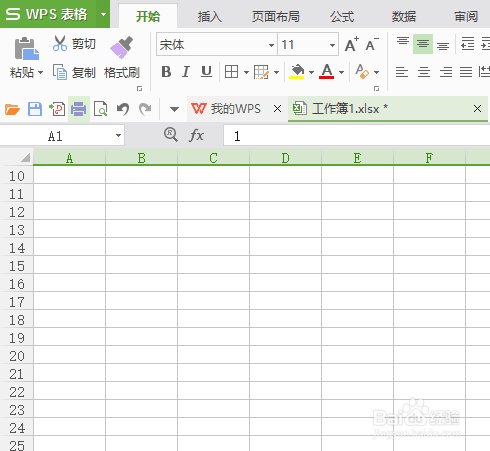
2、接着小编输入随意的东西,如数字,如图。
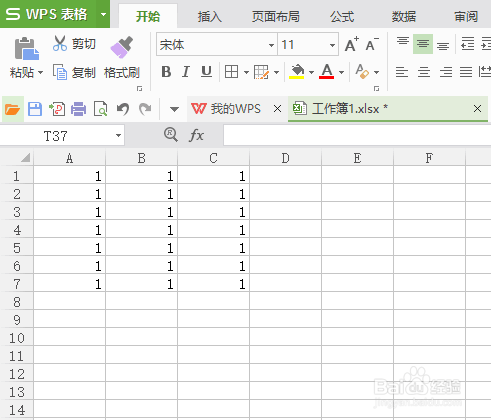
3、我们按Ctrl+S,调出另存为,如图。
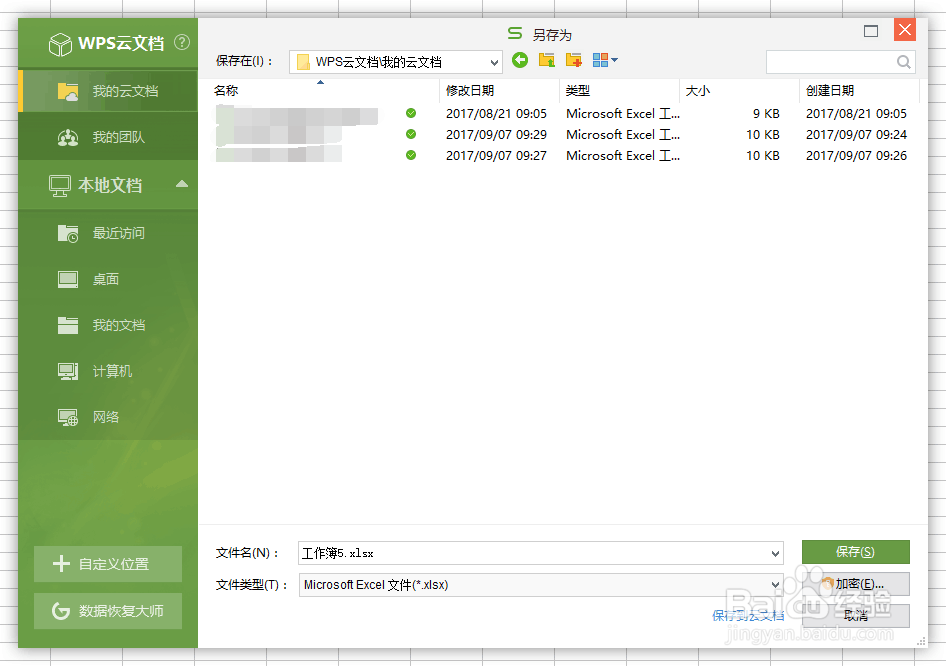
4、我们对表格进行命名,在命名下方,我们可以看到加密,点击下,如图。
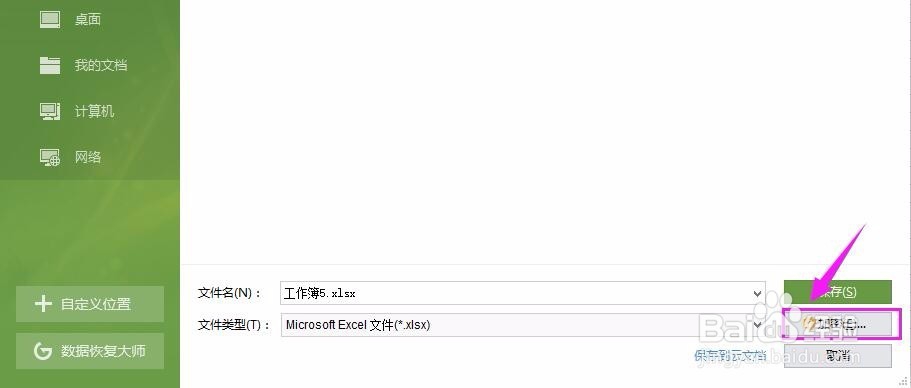
5、我们选择密码加密,如图。
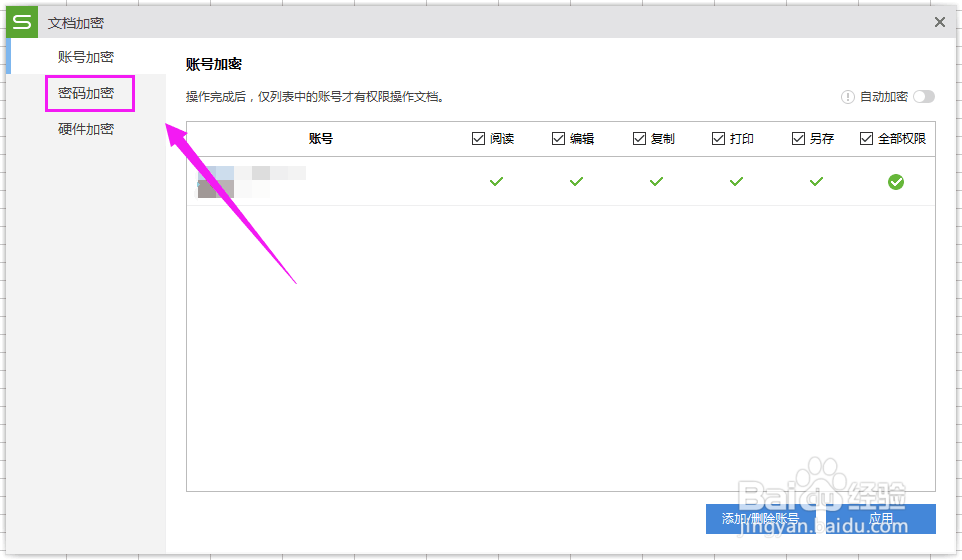
6、我们输入打开/编辑密码,即可对此表格设置密码,如图。
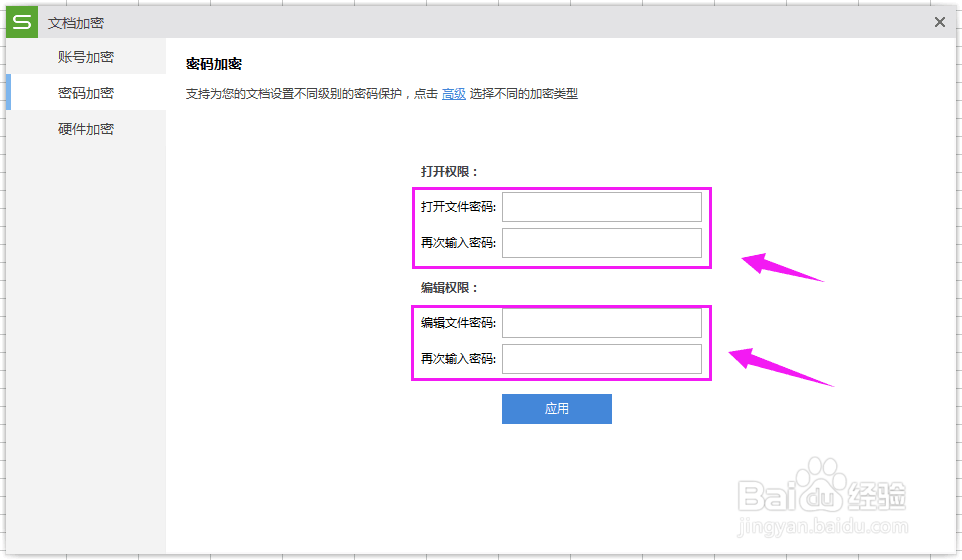
声明:本网站引用、摘录或转载内容仅供网站访问者交流或参考,不代表本站立场,如存在版权或非法内容,请联系站长删除,联系邮箱:site.kefu@qq.com。
阅读量:98
阅读量:60
阅读量:195
阅读量:98
阅读量:137